Comment installer NumPy dans VS Code

Si vous êtes un développeur Python, il y a de fortes chances que vous ayez entendu parler de NumPy, le package incontournable pour le calcul scientifique en Python. Mais savez-vous comment l'obtenir
Les fonctions de sécurité strictes des appareils Apple sont uniques et sont l'une des principales raisons de leur popularité. Mais avec des dizaines - voire des centaines - de mots de passe à retenir dans la vie, l'oubli de votre mot de passe Mac peut arriver. Heureusement, Apple propose plusieurs façons de récupérer votre mot de passe.

Continuez à lire pour en savoir plus.
Comment réinitialiser le mot de passe oublié de Mac
Si vous avez oublié le mot de passe du compte utilisateur sur votre Mac, vous pouvez le réinitialiser à partir de l'écran de connexion. L'écran de connexion s'affiche une fois que vous avez allumé, déconnecté ou redémarré votre Mac. Cette fenêtre diffère de celle qui s'affiche lorsque vous arrêtez l'économiseur d'écran ou réveillez votre Mac, mais le mot de passe est le même.
Vous saurez si vous êtes sur la fenêtre de réinitialisation si vous pouvez voir les options "Redémarrer", "Arrêter" et "Veille". Si une option "Changer d'utilisateur" s'affiche, cliquez dessus pour accéder à l'écran de connexion.
Si vous voyez d'autres boutons ou aucun, redémarrez votre Mac ou appuyez longuement sur le bouton d'alimentation jusqu'à ce qu'il s'éteigne (cela prend jusqu'à 10 secondes). Une fois votre Mac redémarré, l'écran de connexion s'affichera.
Après avoir entré votre mot de passe incorrect trois fois, vous devriez voir l'une des options de réinitialisation des mots de passe suivantes.
Première option : redémarrer et afficher les options de mot de passe




Deuxième option : Réinitialiser le mot de passe avec votre identifiant Apple
Troisième option : Réinitialiser le mot de passe avec votre clé de récupération



Comment réinitialiser votre mot de passe Mac lorsque vous êtes connecté
Si vous souhaitez modifier votre mot de passe actuel, vous pouvez le faire après vous être connecté. Si vous avez oublié votre mot de passe et que vous ne pouvez pas accéder à votre Mac, consultez la section « Comment réinitialiser le mot de passe oublié de Mac » ci-dessus.
Voici comment changer votre mot de passe lorsque vous êtes déjà connecté.






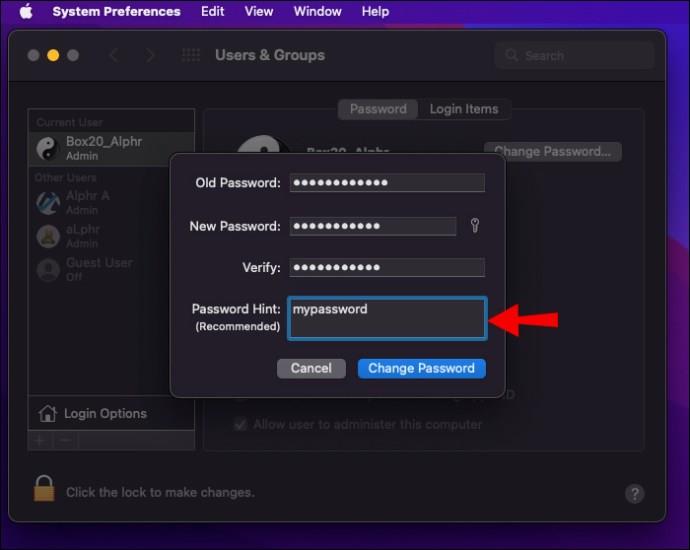

Mot de passe Mac oublié sans Internet
Vous pouvez également réinitialiser votre mot de passe en accédant à Mac Recovery. Le mode de récupération est un outil que vous pouvez charger avant le démarrage de macOS pour résoudre tout problème avec votre Mac.
Le démarrage de Mac Recovery est facile. cependant, le processus sera légèrement différent selon que vous utilisez un processeur Intel Mac ou M1. Voici les étapes pour les deux.
Démarrer le mode de récupération à l'aide d'Intel Mac


Démarrer le mode de récupération à l'aide d'un Mac M1

Accéder à l'outil de réinitialisation du mot de passe



Oublié identifiant Apple
Si vous ne vous souvenez pas de l'adresse e-mail ou du numéro utilisé pour votre identifiant Apple, vous pouvez le trouver ou vérifier si vous êtes connecté à un autre service ou application.
Voici comment le rechercher sur votre appareil iOS.
Voici comment le trouver sur votre Mac.



Vous pouvez également le trouver sur votre ordinateur.
Voici d'autres façons de rechercher votre identifiant Apple :
Le mot de passe Mac a été réinitialisé avec succès
Votre mot de passe de connexion est requis pour déverrouiller votre Mac une fois que vous l'allumez ou le réveillez. Si vous avez oublié votre mot de passe et que vous n'avez pas activé d'indice de mot de passe, heureusement, il existe plusieurs façons de le réinitialiser.
La méthode que vous utilisez dépend de plusieurs facteurs. Il s'agit notamment de savoir si votre identifiant Apple est lié à votre compte d'utilisateur, si vous avez configuré FileVault, le modèle de Mac que vous utilisez et si vous avez accès à Internet. À l'avenir, un excellent moyen de vous aider à vous en souvenir consiste à configurer et à activer la fonction d'indice de mot de passe.
Quelle méthode avez-vous utilisée pour réinitialiser votre mot de passe avec succès ? Parlez-nous à ce sujet dans la section des commentaires ci-dessous.
Si vous êtes un développeur Python, il y a de fortes chances que vous ayez entendu parler de NumPy, le package incontournable pour le calcul scientifique en Python. Mais savez-vous comment l'obtenir
La Corbeille est utile pour les appareils Windows car c'est un moyen pratique de supprimer des données sans les supprimer immédiatement. Mais que se passe-t-il s'il manque ou
Les Jetpacks sont l’un des appareils les plus essentiels pour vous aider à explorer le cosmos « Starfield ». Il vous permet de voler et de couvrir rapidement le terrain
Il peut sembler étrange de peser le pour et le contre du téléchargement d'une mise à jour gratuite de votre système d'exploitation, mais le chemin vers la mise à jour Windows 10 d'octobre 2018
Avez-vous cherché un moyen de modifier la construction de votre joueur sans recréer un nouveau personnage dans « Diablo 4 » ? Eh bien, vous avez de la chance. Le jeu vous permet
Si vous cherchez un moyen d'améliorer votre expérience de développement Python, VS Code ou Virtual Studio Code est votre meilleure solution. C'est amusant et
« Baldur's Gate 3 » (BG3 en abrégé) est l'un des jeux les plus importants lancés en 2023. Il poursuit la série Baldur's Gate, qui a été principalement centrée sur PC.
Bien que Windows 11 soit censé être un système d’exploitation plus convivial que ses prédécesseurs, il comporte quelques changements surprenants. Notamment,
Le réglage de la luminosité de l'écran est une fonctionnalité cruciale, quel que soit l'appareil que vous utilisez. Mais il est particulièrement important d'obtenir le niveau de luminosité
De nombreuses aventures RPG, telles que « Baldur's Gate 3 », proposent fréquemment aux joueurs des dialogues et des questions passionnantes auxquelles ils doivent répondre pour continuer leur progression. Dans
Le Wallpaper Engine a aidé des dizaines de milliers de personnes à remplacer leurs ennuyeuses images d'écran statiques par une superbe collection d'images vivantes et animées.
En tant que développeur, vous avez sûrement utilisé au moins un des deux outils légendaires : Visual Studio Code (VS Code) et Visual Studio classique. Les deux sont
"Diablo 4" possède un monde riche et profond rempli de donjons sombres à terminer, de grands boss à vaincre et d'un butin incroyable à acquérir. Mais si vous voulez aborder le
Le Yama est l'un des Katanas maudits du jeu et porte le statut légendaire. Manier une arme aussi puissante dans le monde ouvert « Blox Fruits » vous offrira
Presque tous les utilisateurs de PC Windows ont accidentellement supprimé un fichier qu'ils souhaitaient conserver. Même si votre premier geste devrait être de vérifier la corbeille, il se peut que ce ne soit pas le cas.
Lors de la diffusion avec OBS, vous souhaiterez peut-être retoucher votre arrière-plan. Cela garantit une toile de fond appropriée pour votre flux, le rendant attrayant.
Chaque élément joue un rôle important dans l'amélioration de l'expérience de jeu du joueur. Cela est particulièrement vrai pour les jeux de rôle (RPG) comme « Diablo 4 ».
Il n'y a rien de pire que d'allumer votre ordinateur Windows et de constater que votre appareil ne fonctionne pas comme prévu. Par exemple, lorsque vous ne pouvez même pas vous connecter
Windows Defender est un outil antivirus gratuit, intégré et complet offrant une protection fiable. Cependant, son utilisation présente certains inconvénients. C'est
La carte réseau du système d'exploitation Windows est un périphérique essentiel qui garantit le bon fonctionnement des connexions réseau. Puisque la carte réseau reçoit


















